MailShake vereinfacht den Kontakt zu (potenziellen) Kunden und lässt dich automatische E-Mail Sequenzen schicken, testen und sortiert dir qualifizierte Leads aus deinen Kontakten. Personalisierung, Automatisierung und die Integration mit hunderten von Systemen (über Zapier) erweitern dieses professionelle Werkzeug.
Vorlagen für E-Mails und auch für die Bewerbung deiner Leistung sind enthalten und können ausgefüllt und genutzt werden. Eine integrierte Adressprüfung macht es dir einfach, deine Zeit nur mit vorhandenen Kontakten zu verbringen. Social Media Kampagnen und ein eingebauter Phone Dialer für Anrufe runden dein neues Outreach-Tool perfekt ab. Und das alles eingegossen in eine intuitive Oberfläche.
Offizielles Video von Mailshake mit Überblick
Ja, mailshake bietet echt viel. Wenige Systeme sind so übersichtlich, ausgereift und mit so vielen nützlichen Möglichkeiten versehen, die die Arbeit mit diesem leichten Quasi-CRM und Cold Outreach Tool.
Das Preismodell ist für den gebotenen Funktionsumfang sehr fair, man sollte mailshake dann aber auch regelmäßig nutzen. Tut man dies aber, spielen sich die Ausgaben je nach Nutzung mindestens 10-100fach wieder ein.
Also lass uns unser
MailShake Konto eröffnen
Die Anmeldung ist total einfach und in wenigen Minuten erledigt.
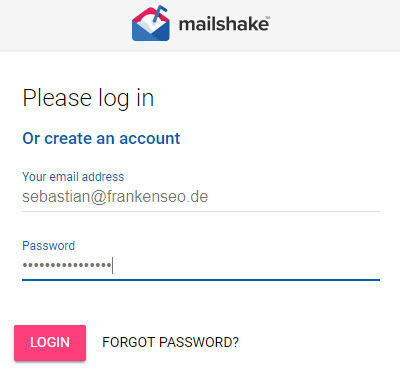
Loggt man sich dann in sein Mailshake Konto ein, wird man zu Beginn im Dashboard noch ziemlich an die Hand genommen, um sich zu orientieren und Best Practices zu erfahren, sowie verschiedene Einstellungen vorzunehmen.
Natürlich kannst du alles auch später machen und dich erst umsehen, nur später sind eventuell nicht mehr alle Hinweise direkt im Dashboard zu sehen und du musst dich an die passende Stelle klicken oder dir die Links als Lesezeichen speichern. Aber das ist halb so wild:
Mailshake ist so einfach, dass man sich schnell zurecht findet.
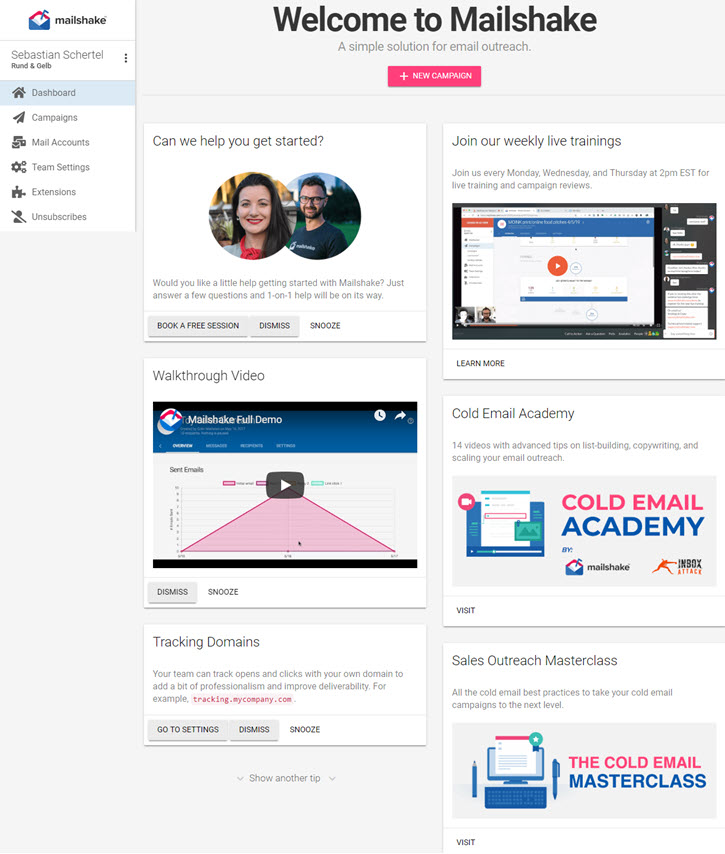
Wichtig ist vor allen Dingen die Menüleiste links, denn die beinhaltet alles, was du brauchst. Am häufigsten wird du nur noch die “Campaigns” brauchen, wenn du den Rest einmal eingerichtet hast. Alles andere ist dann nur noch für Detaileinstellungen interessant oder wenn sich etwas bei dir ändert.
Das Menü ist auch schön kurz und übersichtlich.
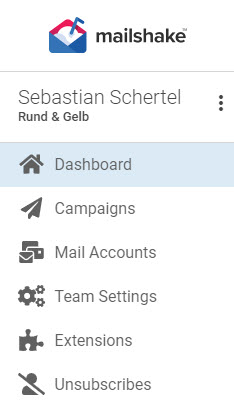
Wir finden
- im Dashboard die allgemeine Übersicht, das ist unser Startbildschirm
- in den Kampagnen die Übersicht über alle aktiven, entworfenen, pausierten oder abgeschlossenen Kampagnen
- bei den Mail Accounts die Konten, die du nutzt und verknüpft hast
- in den Team Settings die Einstellungen deiner Firma, deines Teams und ggf. deiner Domain
- bei den Extensions die Erweiterungen, z. B. mittels Zapier
- und bei den Unsubscribes kannst du sehen, wer keine Mailings mehr empfangen möchte und sich abgemeldet hat
mailshake Kampagne erstellen (Vorbereitung)
Starten wir also mit unserer neuen Kampagne, werden wir erst einmal gebeten, einen Mailaccount zu verknüpfen.
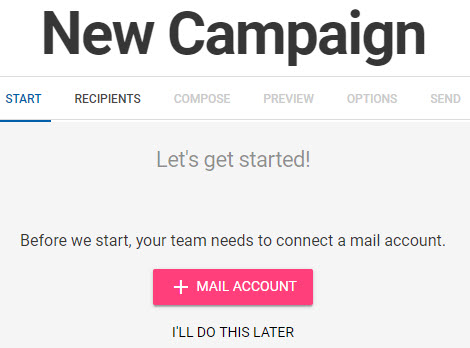
Hier können wir entweder Gmail nutzen, eine Alias-Adresse, die wir in unserem Gmail Konto verknüpft haben, ein Outlook Konto oder die Anbindung mittels der SMTP Zugangsdaten.
Auf dem Screenshot siehst du gerade nur die ältere Darstellung, bevor Outlook als Option verfügbar wurde, aber der Ablauf bleibt der gleiche.

Sobald du die Art des Kontos ausgewählt hast, führt dich Mailshake je nach gewähltem Konto durch die nächsten Schritte, um es zu verknüpfen und zu testen.
Ein Video ist bei jedem Schritt mit dabei, so dass du keine Fehler machen kannst. Angebunden ist das Konto in wenigen Minuten und dann kannst du schon mit deinen Kampagnen loslegen.
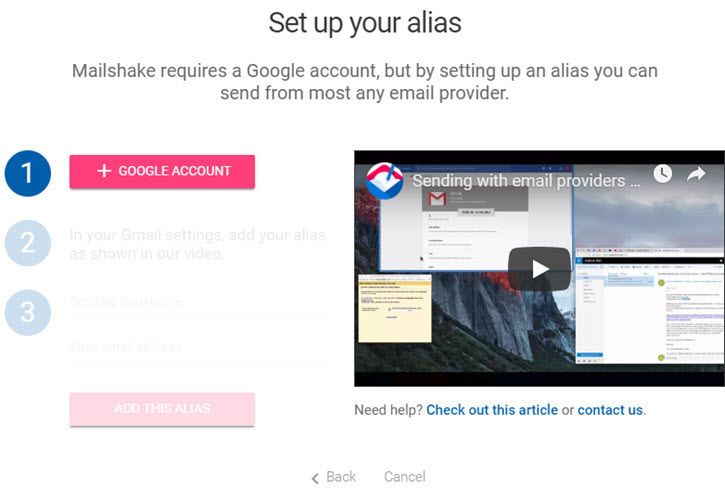
mailshake Kampagne erstellen
Jetzt können wir loslegen und klicken auf “New Campaign”.
Wenn ich hier keinen Kampagnennamen eingebe, nimmt Mailshake einfach das heutige Datum als Titel. Außerdem wähle ich noch die Absendeadresse, von der aus meine Mailings verschickt werden sollen und dann geht’s weiter.
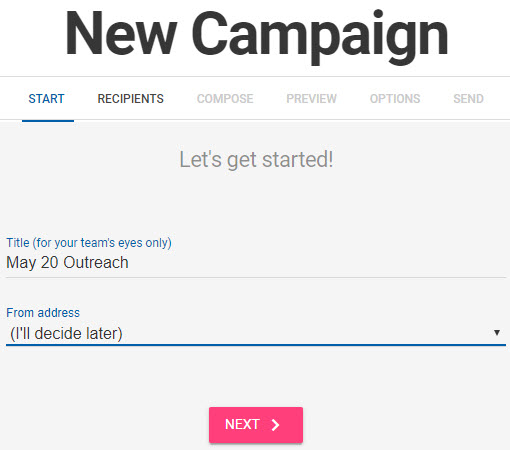
Die kleine Menüleiste zeigt dir immer, wo du dich gerade befindest.
Im zweiten Schritt fügst du die Empfänger hinzu, die angeschrieben werden sollen. Die kannst du entweder per .csv Datei hochladen oder manuell eingeben. In jedem Fall sind pro Kampagne erstmal nur bis zu 5.000 Empfänger möglich.
Wo bekommst du die Empfänger her, wenn du Kaltakquise machst? Nun, da kannst du z. B. auf Software wie Sendvilla oder Hunter.io zurückgreifen, um passende Adressen zu sammeln.
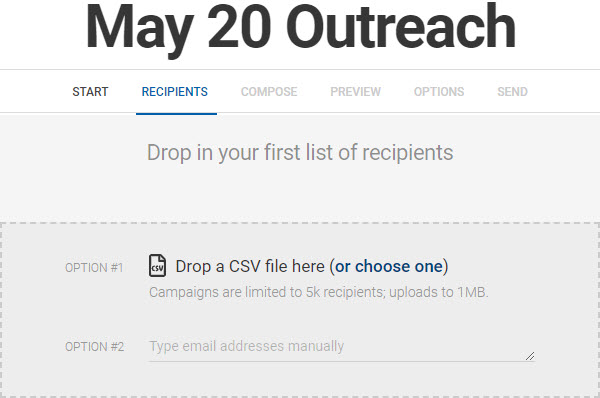
Als nächstes sollen wir die Mail(s) erstellen. Dazu hast du mehrere Möglichkeiten:
- aus einer Vorlage heraus erstellen
- einfach selbst drauf los schreiben
Wenn du ein Template wählst, kannst du aus vielen verschiedenen Vorlagen aussuchen. Achte dabei darauf, dass viele Vorlagen mit Platzhaltern arbeiten, die die Daten des Empfängers ergänzen.
Hier im Beispiel weist mich Mailshake darauf hin, dass ich die Firma meiner Empfänger nicht habe und deshalb der Platzhalter nicht ersetzt werden kann. Also entweder die Firmen ergänzen, den Platzhalter entfernen und was anderes hineinschreiben oder den Satz komplett umformulieren.
Wobei wir die Texte ja eh umschreiben müssen, da sie nicht auf deutsch sind. Übersetzen musst du also sowieso, falls deine Zielgruppe nicht englischsprachig ist. Aber die Templates bieten tolle erprobte Ideen und Ansätze.
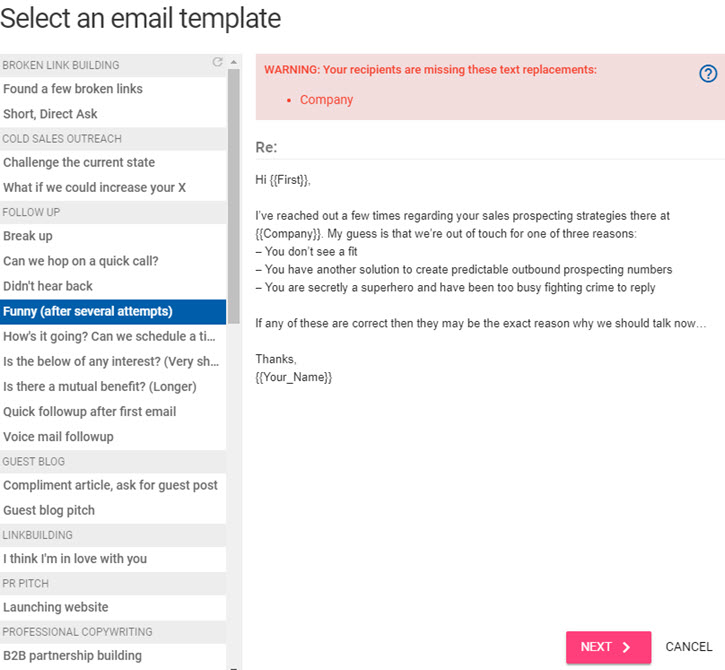
Bei manchen Vorlagen findest du auch komplette Textschnipsel, die du mit deinen Angaben ergänzen kannst, um z. B. die Vorzüge (d)eines Produktes anzupreisen.
Hier z. B. musst du nur deinen Namen, dein Produkt und drei Produktvorteile eintragen und der E-Mail Text wird entsprechend ausgestaltet. Coole Idee, einfache Umsetzung und: tolles Ergebnis.
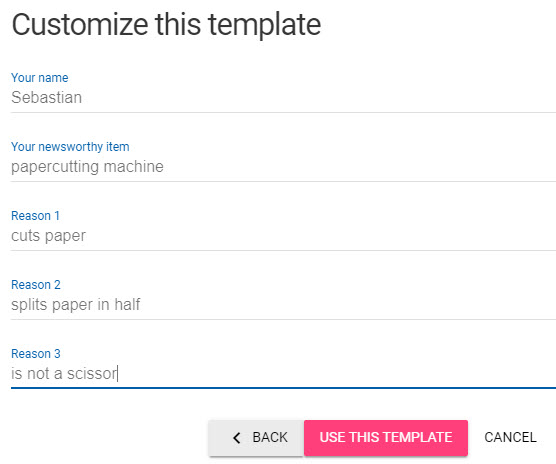
Aber vielleicht sagst du ja: übersetzen will ich nicht und ich lasse mir auch keine Vorgaben machen, wie meine Texte auszusehen haben.
Dann wirst du wahrscheinlich lieber alles selbst tippen wollen und das ist ganz einfach möglich:
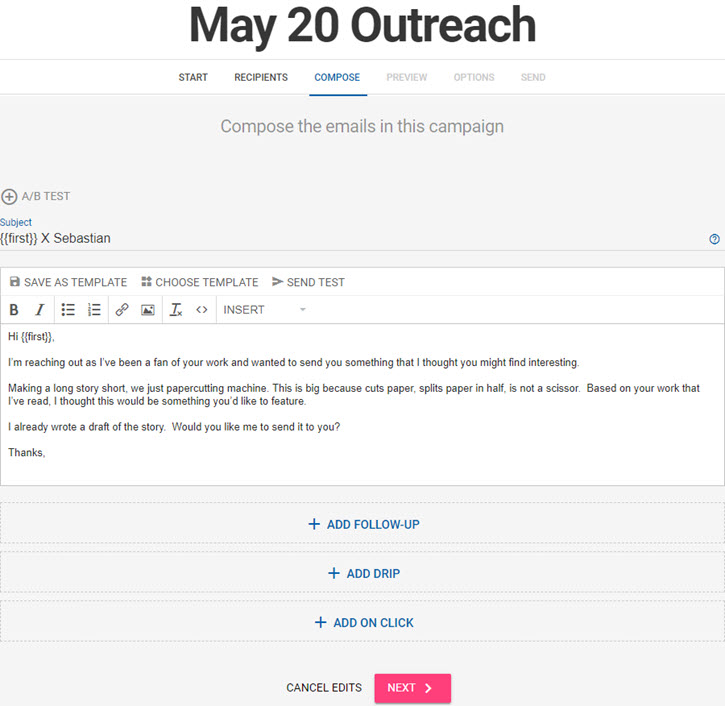
Denn der integrierte Texteditor erlaubt dir ganz normales schreiben, einfügen von Bildern, Links und Platzhaltern und du kannst jederzeit Folgenachrichten konzipieren, die automatisch versendet werden, Drip-Kampagnen, wo weitere Infos erst mit der nächsten Mail kommen oder auch bestimmen, was bei einem Klick passiert.
Du bist also in der Lage, relativ umfangreiche und komplexe Abläufe abzubilden und auch die verschiedenen Optionen miteinander zu kombinieren.
Hier auf dem Bild siehst du, dass du alles einstellen kannst. Und zwar auch unabhängig voneinander. Du kannst also sagen, dass man auf jeden Fall eine Follow-up Nachricht bekommt, ein Informationsbestandteil unabhängig davon erst nach x Tagen gesendet wird und wenn der Empfänger auf einen Link klickt, kommt nochmal eine ganz andere Nachricht.
Falls das zu komplex klingt, sagen wir einfach so: du kannst so ziemlich jede Konstellation an Nachrichten erstellen und versenden, die du dir vorstellen kannst.
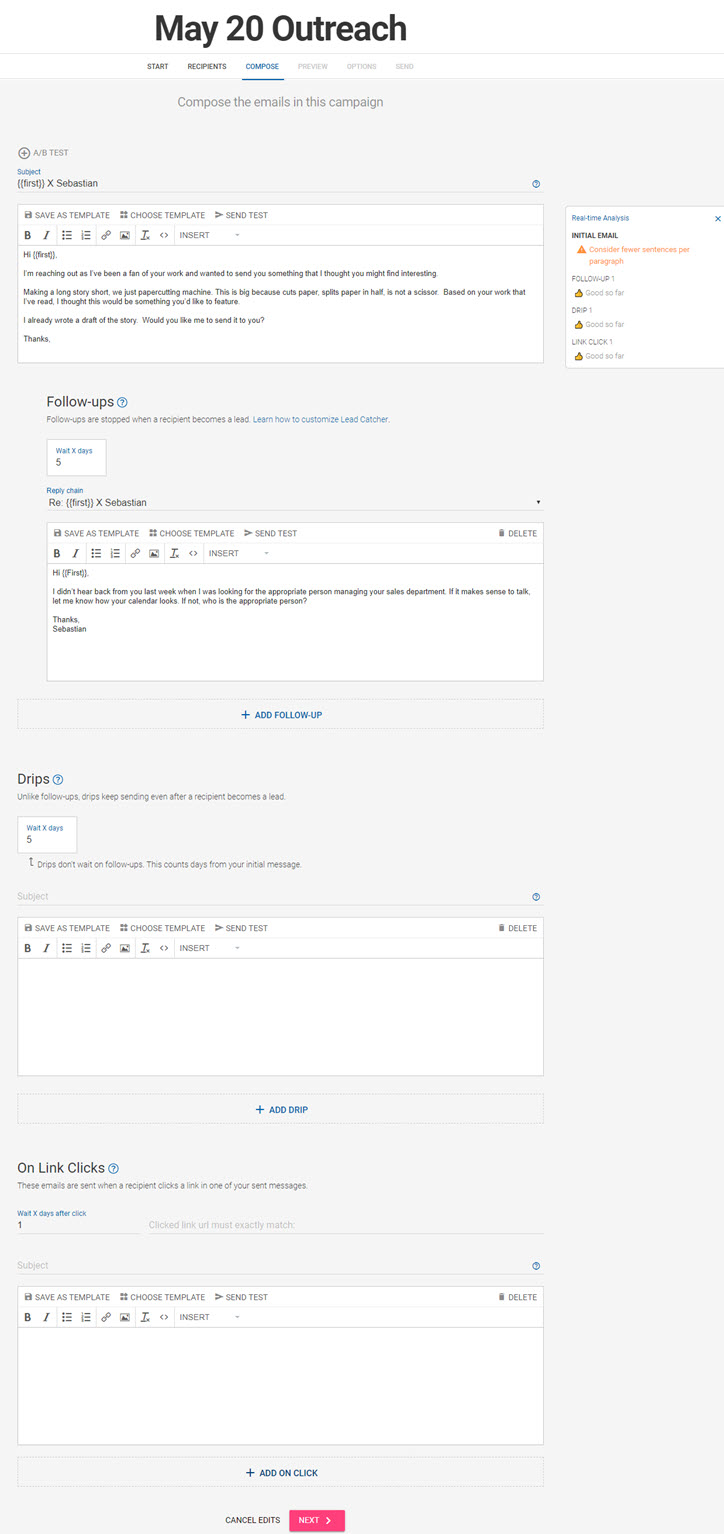
Wie schon erwähnt kannst du in deinen Inhalten auch jederzeit Platzhalter verwenden, wie z. B. die E-Mail Adresse des Empfängers, den Vornamen und den Familiennamen, ein allgemeines “Name” Feld und den Abmeldelink. Das sind die Standards.
Damit hast du die Möglichkeit, einfach zu personalisieren. Wenn du wenige persönliche Infos deiner Empfänger hast, dann lässt du sie halt einfach weg.
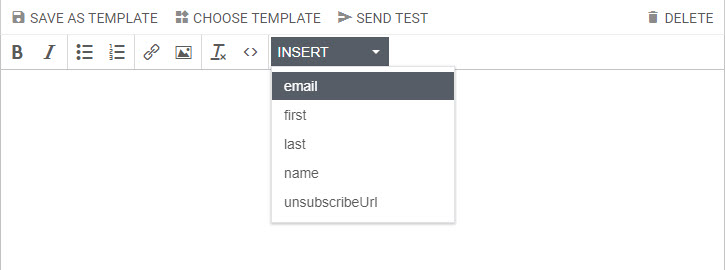
Im weiteren Verlauf kannst du jetzt einstellen, ob du die Öffnungen und Link-Klicks messen/tracken willst und ob du die Versandzeit anpassen möchtest.
Die Versandzeit wird dann an das E-Mail Konto angepasst, von dem aus gesendet wird. Bist du also in Deutschland und schickst nach Singapur, solltest du die unterschiedlichen Zeitzonen beachten. Schickst du aber deine Kampagne innerhalb Deutschlands oder Europas, brauchst du dich weniger zu kümmern und kannst z. B. einstellen, dass die Kampagne an einem Montag morgen beginnt.
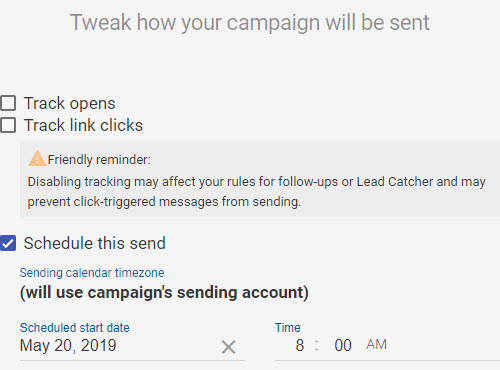
Weitere Einstellungen drehen sich um den Lead-Catcher, dein “Mini-CRM” innerhalb von Mailshake. Du kannst nämlich bestimmen, ab wann jemand als qualifizierter Lead angesehen wird.
Z. B. muss jemand mindestens 1x die Mail geöffnet haben und mindestens 1x geantwortet haben. Oder er klickt auf einen Link, den du eingefügt hast, z. B. einen “Ja, ich will mehr Informationen” Button oder ähnliches. Du bist relativ frei in der Ausgestaltung und kannst auch angeben, wem der Lead zur weiteren Bearbeitung zugeteilt werden soll.
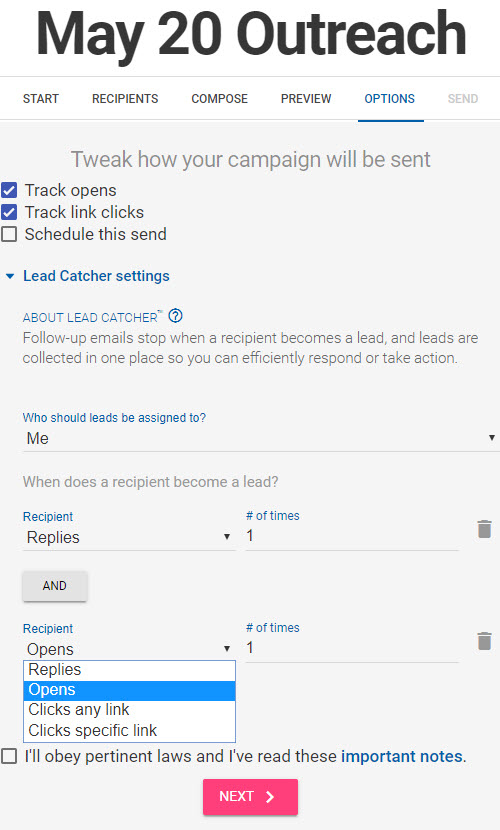
Und jetzt sind wir dann an der Stelle, wo wir uns noch einmal in der Zusammenfassung anschauen können, wie die Mail(s) aussieht und was wir alles angepasst haben.
Passt alles und bist du zufrieden, kannst du die Kampagne starten. So, Füße hoch und abwarten, wie Mailshake seine Magie wirkt. Die Leads können kommen!
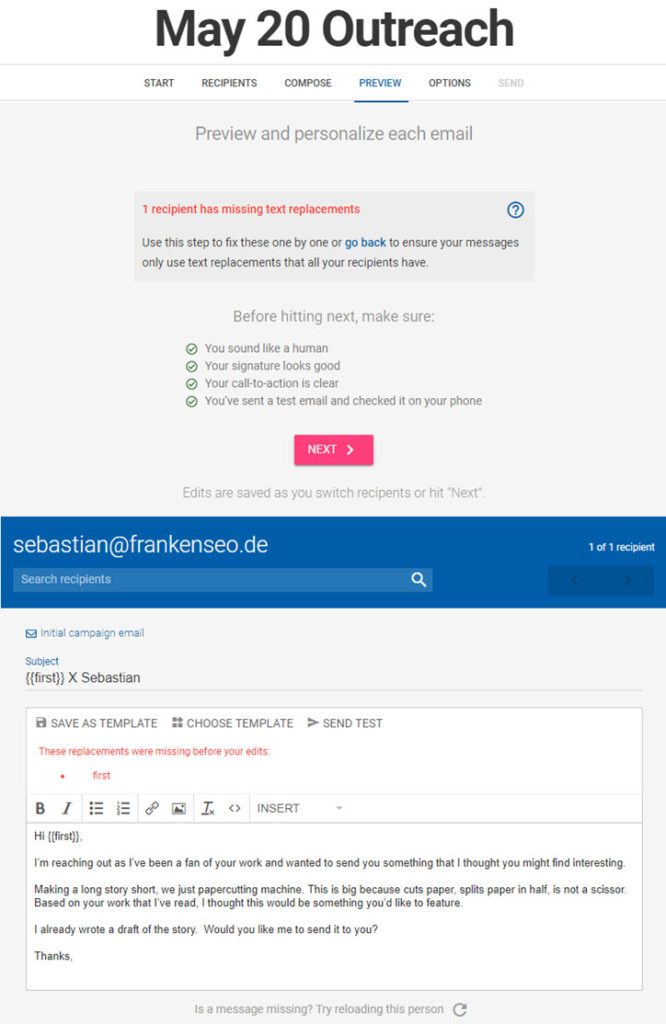
Apropos Leads – nochmal ein Wort zum:
LeadCatcher
Deine Leads werden dann je nach Einstellung bei den Kampagnen im Bereich LeadCatcher angezeigt. Dort siehst du alle Personen aus den verschiedenen Kampagnen, die auf weitere Bearbeitung warten.
Schön ist auch hier, dass die Funktionen noch einmal mittels Video klar dargestellt werden, so dass du immer weißt, was du tun kannst oder zu tun ist.
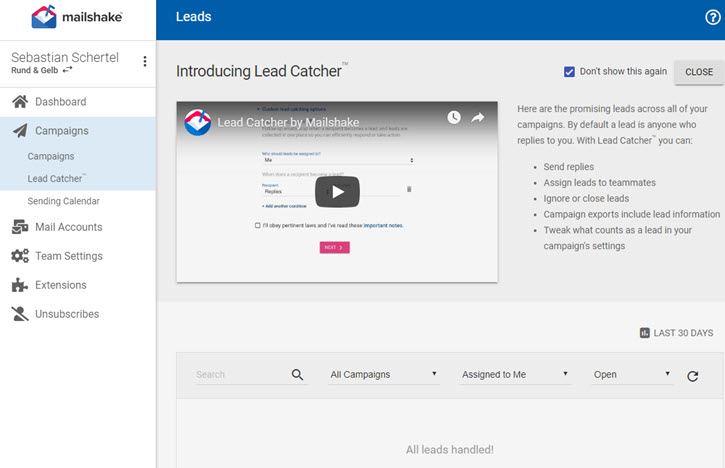
Kampagnenübersicht
Schaust du mal in deine Kampagnen rein, dann hast du eine Übersicht und kannst in jede einzelne Kampagne hineinschnuppern.
Hier siehst du aufgeteilt in vier Tabs die wichtigsten Informationen. In der Übrsicht bekommst du alle interessanten Daten:
- die Anzahl der Empfänger
- Öffnungsraten, Klickraten, Antwortraten
- Bouncerate (E-Mail konnte nicht zugestellt werden)
- Abmeldungen
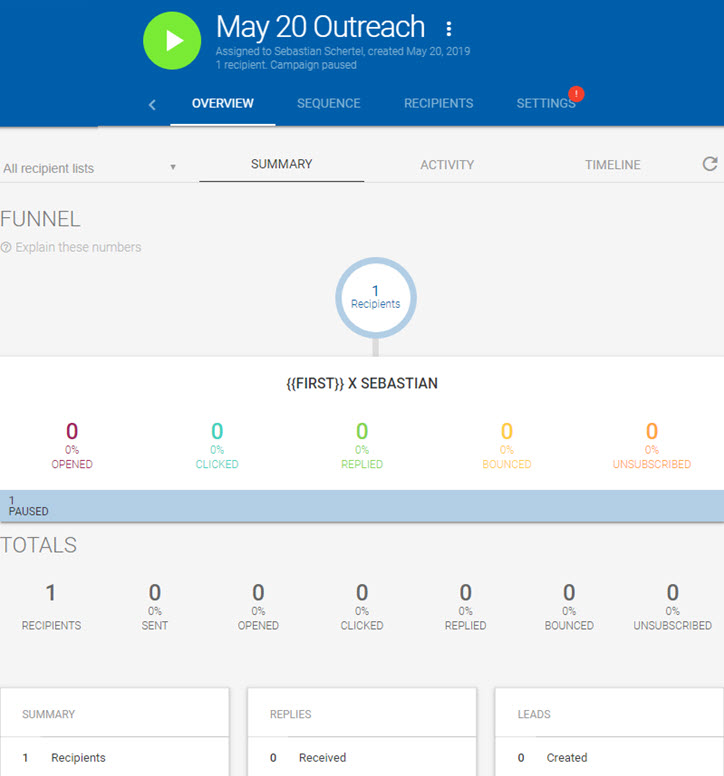
Schaust du in die Sequenz, kannst du sie dort auch beareiten, falls notwendig. Ansonsten kannst du einfach die Mails durchschauen und prüfen, ob alles passt.
Neue Mails kannst du hier ebenso hinzufügen wie löschen.
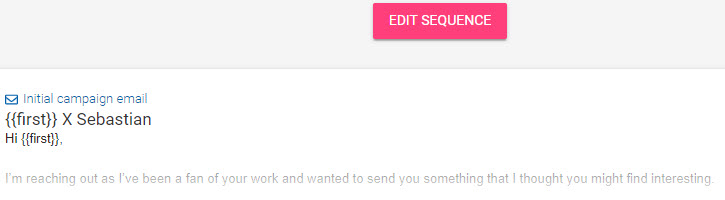
In der Empfängerliste siehst du die E-Mail und den Namen deiner Empfänger als auch, wann du sie hinzugefügt hast und wann (zuletzt) an den Kontakt eine Nachricht verschickt wurde.
Du kannst nach Empfängern suchen, Filtern und die verschiedenen Listen auswählen, um schnell die passenden Informationen zu finden.
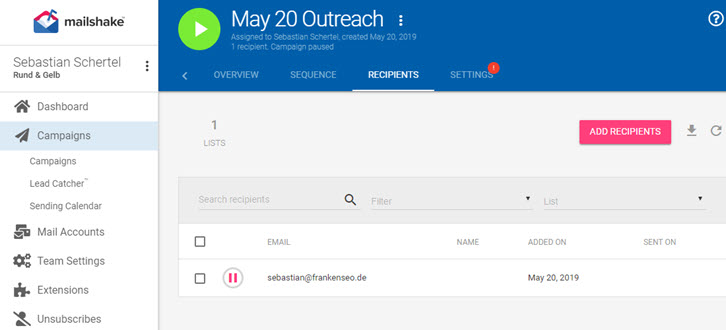
In den Einstellungen siehst du dann noch einmal, welcher Account für den Versand verwendet wird und wie der LeadCatcher eingestellt ist. Natürlich kannst du hier die Einstellungen anpassen und die Parameter ändern, wann jemand als qualifizierter Kontakt gilt.
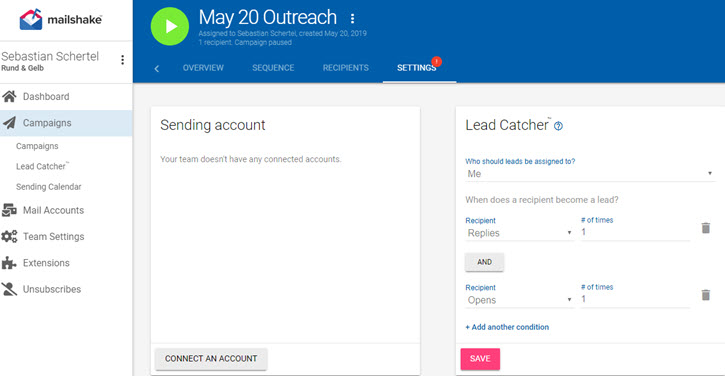
Oben war es nur kurz zu sehen, hier ist es ausführlicher: die Daten zur aktuellen Kampagne.
Du kannst in der Übersicht sehen, wieviele Empfänger du hast, wie viele Kampagnen, Öffnungen und vieles mehr, als auch die Anzahl der (automatischen) Antworten, Rückantworten, die du versendet hast und wie viele der Empfänger zu Leads geworden sind.
Du hast praktisch für die Akquise so eine Art “Chefansicht”, die dir zeigt, wie erfolgreich die Kampagne oder ein Mitarbeiter war, wenn du Mailshake innerhalb einer größeren Firma nutzen solltest.
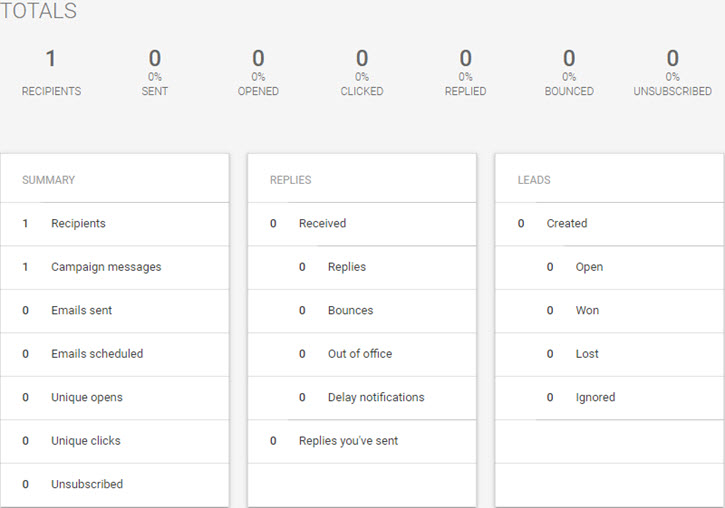
Abmeldungen
Das leidige Thema. Aber manche Menschen wollen einfach nicht von dir hören und das ist zu respektieren. Wenn sich jemand abgemeldet hat, dann schreib ihn bitte nicht mehr (zum selben Thema/Produkt/Dienstleistung) an. Beachte dabei die rechtlichen Voraussetzungen, die auch von Land zu Land unterschiedlich sein können!
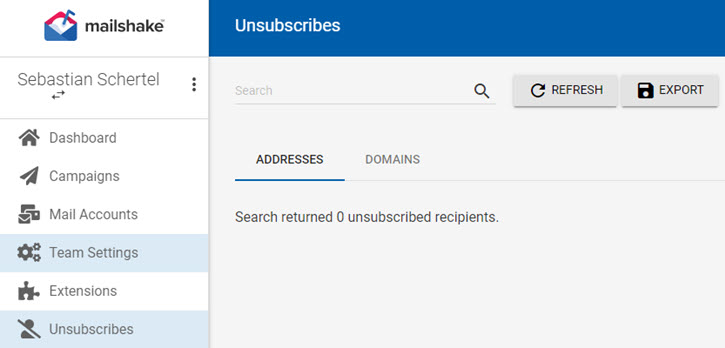
Damit es aber auch zu weniger Problemen kommt, empfiehlt es sich, die Empfängerliste zu pflegen und Fake-Mail-Adressen oder aufgegebene Adressen zu entfernen:
Deine Liste sauber halten
Deine Empfängerliste sollte immer nur gültige E-Mail Adressen enthalten, da sich das regelmäßige Senden an nicht existierende E-Mail Adressen negativ für dich auswirken kann. mailshake hat deshalb einen List Cleaner mit integriert, der über Voila Norbert angebunden ist.
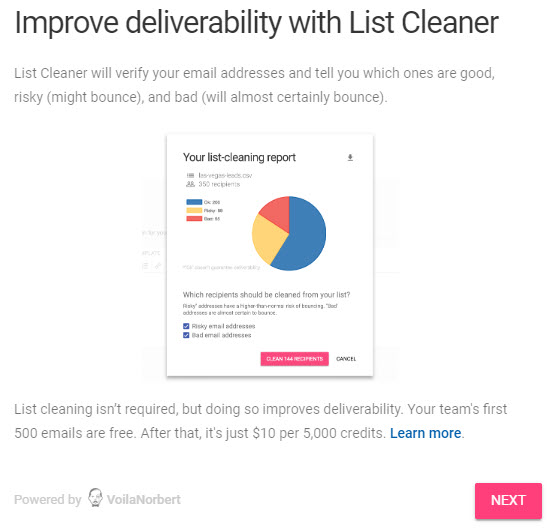
Egal, ob du den integrierten Dienst benutzt oder einen anderen Anbieter zur Adressprüfung, deine Liste gepflegt zu halten, ist wichtig. Die geringe Investition für einen der Dienste lohnt sich.
Während mich die “normale” Version von VoilaNorbert im Einzeltest nicht überzeugt hat, sind aber mindestens 5.000 Prüfungen pro Monat bei mailshake automatisch integriert. Wenn ich Voila Norbert nur zur Adressprüfung nutze und der Dienst sowieso mit enthalten ist, lohnt es sich schon.
Teams / Teameinstellungen
Hier kannst du dein Team benennen, eine eigene Domain angeben um das Tracking zu verbessern und ein einheitliches Auftreten in den Mailings zu gewährleisten und kannst allgemeine Kampagneneinstellungen vornehmen.
Nichts spektakuläres, aber wertvoll für die Organisation.
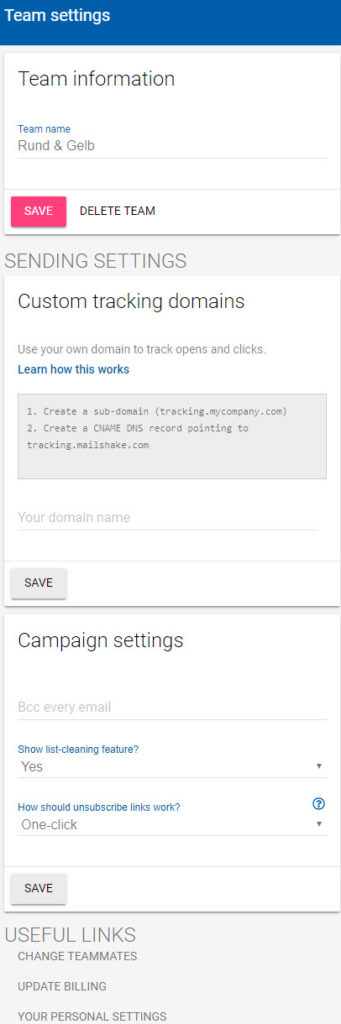
Erweiterungen – mach mehr aus mailshake
Jetzt kommt Zapier zum Einsatz.
Mit Zapier (oder einer der Zapier Alternativen) kannst du mailshake an ein anderes System anbinden und so z. B. erfolgreiche Leads in ein anderes System übertragen. Oder Interessenten aus einem Anmeldeformular zu Mailshake übertragen, um sie anzuschreiben.
Es gibt dank Zapier tausende mögliche Anbindungen, um die Daten zwischen Newsletter, Formular, Mailshake, Shop, CRM, Tabelle etc. hin- und herzuschieben.
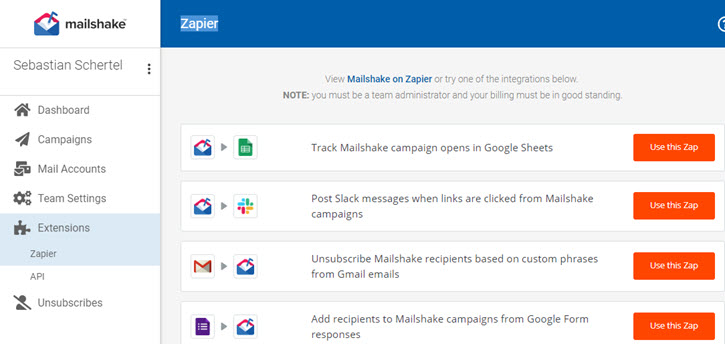
Aber manche Anwendungen nutzen lieber eine API für eine nahtlose Kommunikation. Glücklicherweise beitet Mailshake auch hier Abhilfe und gibt dir die Möglichkeit, die hauseigene API zu nutzen.
Eine umfangreiche Dokumentation erleichtert den Einstieg, wenn das Thema neu für dich ist.
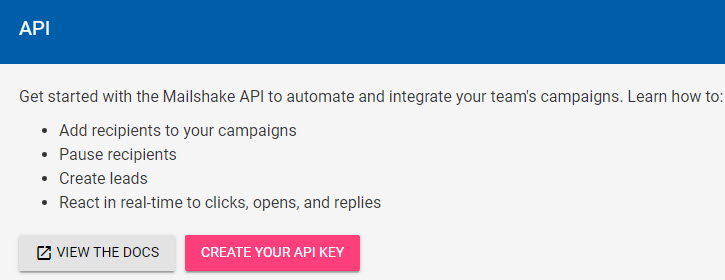
Damit haben wir die Hauptfunktionen von Mailshake abgedeckt.
Relativ neu haben sie im Sortiment, dass du jetzt auch Social Media Kampagnen mit ihnen gestalten kannst und dass sie einen Dialer mit eingebaut haben, du kannst also auch deine Anrufe jetzt über Mailshake ausführen und tracken.
Damit wird Mailshake zu einem noch runderen System für Vertriebler und jeden, der sich seine Kontakte im kalten Markt suchen muss oder will.
Fazit
Mailshake bietet viel, um professionelle E-Mails für die Akquise zu gestalten, sie nachzuverfolgen und qualifizierte Kontakte zu identifizieren.
Die Prüfung von E-Mail Kontakten, das eingebaute A/B Testing und die vielen Funktionen machen ein umfangreiches Werkzeug aus Mailshake.
Der eingebaute Dialer für Telefonanrufe ist ein weiterer Baustein, der sich nahtlos in das Gesamtkonzept einschmiegt.
Mailshake ist durch die Bank professionell und es fällt mir schwer, etwas negatives zu finden. Wer Mailshake wirklich nutzt, wird von den Funktionen begeistert sein und seine Investition mehr als wieder reinholen.
Wenn du Mailshake jetzt testen willst, geht es hier:
